Volet Pages
Le Volet Pages (voir Interface utilisateur pour son emplacement) vous permet d'ajouter de nouvelles pages à un projet et affiche une arborescence de toutes les pages dans le projet (voir capture d'écran ci-dessous). Pour voir l'emplacement par défaut du Volet pages, consulter l'Interface utilisateur (GUI).
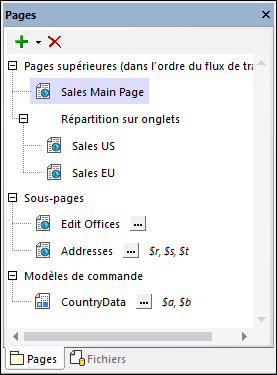
Pour afficher une page, cliquer sur son entrée dans le Volet pages.
Pages de niveau supérieur, sous-pages, pages à onglets et les modèles de commande
Il existe trois types de pages projet :
•Pages supérieures une page de niveau supérieur fait partie de la séquence de pages constitutive d'un flux de travail. Lors de son démarrage, la solution progresse de la première page à la dernière, dans l'ordre établit dans le Volet pages. Vous pouvez changer la position d'une page dans la liste en glissant la page dans une nouvelle position. Les pages à onglets font également partie de la séquence du flux de travail, mais les sous-pages en sont exclues.
•Les pages à onglets (ou répartition sur onglets) : une page à onglets (ou répartition sur onglets) est une page comportant des onglets dont chacun contient une page. Par exemple, dans la capture d'écran ci-dessus, la page à onglets (indiquée par Tab Split) est définie de sorte à posséder deux onglets contenant, respectivement, les pages Sales US et Sales EU. Les pages à onglets font partie de la séquence de page constitutive du flux de travail du projet.
•Sous-pages une sous-page ne fait pas partie de la séquence de pages constituant le flux de travail du projet. Elle est semblable à un module appelé par une commande dans une page de niveau supérieur (ou dans une page à onglets). Par exemple, l'événement SurClicDeBouton d'une commande de bouton dans une page de niveau supérieur pourrait utiliser l'action AllerÀLaSous-page pour se rendre sur une sous-page en particulier, puis retourner à la page de niveau supérieur (ou aller sur une autre page). Vous pouvez déclarer des paramètres et des variables pour une sous-page en cliquant sur sa touche Ajouter Paramètres/Variables.
•Modèles de commande : Un modèle de commande ressemble à une page en ce que vous pouvez y définir un ensemble de commandes. Il est appelé modèle parce qu’il peut être réutilisé (avec toutes ses commandes) sur d'autres pages. Vous pouvez déclarer des paramètres et des variables pour un modèles de commande en cliquant sur sa touche Ajouter paramètres/Variables. Voir Modèles de commande (CTs) pour plus d’informations.
Vois aussi Pages, Pages à onglets et sous-pages pour plus d’informations concernant ces types de pages.
Ajouter, renommer et supprimer des pages
Outre les méthodes présentées dans la table suivante, vous pouvez également utiliser les commandes de menu contextuel pour certaines de ces tâches (voir ci-dessous).
Pour... | Instructions... |
Ajouter une page | Cliquer sur l'icône Ajouter page dans la barre d'outils du volet. Depuis le menu déroulant, sélectionner Ajouter page de niveau supérieur, Ajouter onglet ou Ajouter sous-page. Une nouvelle page est ajoutée dans le Volet pages appelée New Page X ou Process Tab Split et la nouvelle page vide est affichée dans la Fenêtre principale. |
Renommer une page | Double-cliquer sur le nom dans le Volet pages et éditer le nom. |
Supprimer une page | Sélectionner la page que vous souhaitez supprimer et cliquer sur l'icône Supprimer dans la barre outils du volet ou appuyer sur Supprimer. |
Menu contextuel
Le menu contextuel d'éléments dans le Volet pages permet d'insérer des pages avant l'élément sélectionné (Insérer) ou d'ajouter des pages (Ajouter) à la séquence des pages de niveau supérieur et à la liste des sous-pages. Les pages enfants peuvent uniquement être ajoutées aux pages à onglets via le menu contextuel de l'élément de la page à onglets.
Pour... | Instructions... |
Ajouter une page avant une page de niveau supérieur, une sous-page, une page à onglets ou une page enfant d'une page à onglets | Cliquer sur la page avec le bouton de droite et sélectionner Insérer page |
Ajouter une page de niveau supérieur à la fin de la liste des Pages de niveau supérieur | Cliquer sur n'importe quel élément avec le bouton de droite et sélectionner Ajouter page de niveau supérieur |
Ajouter une sous-page à la fin de la liste des Sous-pages | Cliquer sur n'importe quel élément avec le bouton de droite et sélectionner Ajouter sous-page |
Ajouter une page enfant à la fin de la liste des pages enfant d'une page à onglets | Cliquer sur la page à onglets avec le bouton de droite et sélectionner Ajouter page en tant qu'enfant |
Ajouter une page à onglet avant la page sélectionnée | Cliquer avec la touche de droite et choisir Insérer répartition d'onglet |
Ajouter une page à onglet après la dernière page de la liste Pages supérieure | Cliquer avec la touche de droite dans une des listes et choisir Ajouter répartition d'onglet |
Ajouter une page à onglet avant la page sélectionnée | Cliquer avec la touche de droite et choisir Insérer répartition d'onglet |
Ajouter un modèle de commande après le dernier modèle de commande | Cliquer avec la touche de droite dans une des listes et choisir Ajouter répartition d'onglet |
Trouver des références dans le design pour la page sélectionnée | Cliquer avec la touche de droite et choisir Liste d'utilisation |